- Tủ lạnh giảm sốc đến 50% Khuyến mãi mới
- SALE KHỔNG LỒ - GIẢM SỐC 21 - 50%
- Tháng Panasonic - quà ngập nhà
- Đổi tủ lạnh - Máy lạnh cũ lấy PANASONIC thu hồi 2 triệu
- Đổi máy giặt cũ lấy PANASOIC thu hồi 2 triệu
- Tháng 9 may mắn cũng Panasonic
- Nội thất sale khổng lồ
![Khuyến mãi mới]()
- Gia dụng giảm sốc đến 50%
- Di động giảm sốc đến 50%
- Trả góp 0% & Khuyến mãi
- Kinh nghiệm mua sắm
- Thiết bị di động
- Kinh nghiệm
Cách xóa bản cập nhật iOS đã tải về đơn giản, nhanh chóng trong vài bước
Tác giả: Bạch DươngNgày cập nhật: 22/08/2025 11:45:22Tác giả: Bạch Dương18061Bạn muốn xóa bản cập nhật iOS đã tải về để giải phóng dung lượng hay hạ cấp iOS về phiên bản cũ để iPhone mượt mà hơn? Bài viết dưới đây sẽ hướng dẫn chi tiết cách xóa bản cập nhật iOS đã tải về và hạ cấp iOS an toàn, dễ dàng chỉ trong vài bước. Cùng khám phá ngay!

Hướng dẫn cách xóa bản cập nhật iOS đã tải về nhanh, đơn giản
1. Tại sao cần xóa bản cập nhật iOS đã tải về?
Bản cập nhật iOS thường mang đến nhiều tính năng mới, nhưng đôi khi chúng lại gây ra những bất tiện. Nhiều người dùng iPhone thường gặp tình huống máy tự động tải về bản cập nhật iOS mới. Tuy nhiên, không phải lúc nào bạn cũng muốn nâng cấp ngay lập tức. Việc xóa bản cập nhật iOS đã tải về mang lại một số lợi ích như:
- Giải phóng dung lượng: Bản cập nhật iOS có thể chiếm vài GB bộ nhớ, khiến iPhone bị đầy.
- Tránh thông báo phiền phức: Những thông báo cập nhật liên tục có thể làm gián đoạn trải nghiệm sử dụng.
- Tạm hoãn cập nhật: Nếu bạn chưa sẵn sàng cài đặt phiên bản mới vì lo ngại lỗi hoặc không muốn thay đổi giao diện, xóa bản cập nhật là giải pháp tối ưu.
2. Hướng dẫn cách xóa bản cập nhật iOS đã tải về trên iPhone
Bản cập nhật iOS khi tải về sẽ nằm trong phần Dung lượng của iPhone. Dưới đây là các bước cụ thể để bạn có thể xóa bản cập nhật iOS đã tải về chỉ trong vài thao tác đơn giản:
Bước 1: Mở ứng dụng Cài đặt trên iPhone của bạn. Đây là nơi bạn có thể quản lý tất cả các thiết lập, bao gồm cả bản cập nhật iOS đã tải về → Chọn Cài đặt chung.

Chọn mục Cài đặt chung trên iPhone
Bước 2: Sau đó, nhấn vào Dung lượng iPhone → Tìm và nhấn vào file cập nhật iOS vừa tải về → Nhấn chọn Xóa bản cập nhật. Ngay lập tức, bản cập nhật sẽ được xóa khỏi thiết bị, giúp giải phóng dung lượng.

Chọn Xóa Bản cập nhật iOS đã tải về
3. Một số lưu ý khi xóa bản cập nhật iOS đã tải về
- Một số bản cập nhật có thể tự động tải lại nếu bạn không tắt tính năng cập nhật tự động.
- Mặc dù xóa bản cập nhật không ảnh hưởng đến dữ liệu, bạn nên sao lưu iPhone qua iCloud hoặc iTunes để đảm bảo an toàn.
- Nếu bạn xóa bản cập nhật để tạm hoãn, hãy kiểm tra các đánh giá về phiên bản iOS mới để quyết định có nên cài đặt sau này hay không.
- Bạn nên cân nhắc kỹ trước khi nâng cấp iOS để đảm bảo máy hoạt động ổn định.
4. Cách tắt tự động cập nhật iOS để tránh phiền phức
Nếu iPhone của bạn đang bật tính năng cập nhật tự động, thì sau khi bạn xóa bản cập nhật, một thời gian sau nó cũng sẽ tự động tải về iPhone. Do đó để tránh phiền phức, bạn nên tắt tính năng tự động cập nhật iOS trên iPhone. Các bước thực hiện chi tiết như sau:
Bước 1: Truy cập Cài đặt → Chọn mục Cài đặt chung → Nhấn vào Cập nhật phần mềm.
Bước 2: Tắt các tùy chọn như Tải về tự động và Cập nhật ứng dụng. Điều này sẽ ngăn iPhone tải bản cập nhật mới mà không có sự cho phép của bạn.

Cách tắt tự động cập nhật iOS
5. Cách hạ cấp iOS về phiên bản cũ an toàn
Trong nhiều trường hợp, sau khi nâng cấp iOS, bạn cảm thấy máy hoạt động chậm hơn, hao pin hoặc gặp một số lỗi không mong muốn. Khi đó, hạ cấp iOS về phiên bản cũ sẽ là giải pháp hợp lý.
Chuẩn bị trước khi hạ cấp iOS
- Sao lưu dữ liệu: Hạ cấp iOS sẽ xóa toàn bộ dữ liệu trên iPhone. Hãy sao lưu qua iCloud hoặc iTunes trên máy tính để khôi phục sau này.
- Kiểm tra phiên bản iOS được ký: Truy cập trang IPSW.me để kiểm tra phiên bản iOS bạn muốn hạ cấp (màu xanh lá nghĩa là còn được ký, màu đỏ là không thể hạ cấp).
- Tải firmware iOS: Tải file .ipsw của phiên bản iOS mong muốn từ IPSW.me phù hợp với model iPhone của bạn.
- Cài đặt iTunes/Finder: Đảm bảo máy tính có phiên bản iTunes mới nhất (Windows) hoặc Finder (macOS Catalina trở lên).
- Cáp Lightning chính hãng: Sử dụng cáp chất lượng để kết nối iPhone với máy tính.
Các bước hạ cấp iOS bằng iTunes/Finder
Bước 1: Sử dụng cáp Lightning để kết nối iPhone với máy tính, sau đó mở iTunes (Windows) hoặc Finder (macOS).
Bước 2: Đưa iPhone vào chế độ Recovery:
- iPhone 8 trở lên: Nhấn nhanh Tăng âm lượng, rồi Giảm âm lượng, sau đó giữ Nút nguồn cho đến khi thấy biểu tượng cáp và máy tính.
- iPhone 7/7 Plus: Giữ Nút nguồn và Giảm âm lượng trong 10 giây, thả Nút nguồn và tiếp tục giữ Giảm âm lượng thêm 10 giây.
- iPhone 6s trở xuống: Giữ Nút nguồn và Nút Home trong 10 giây, thả Nút nguồn và giữ Nút Home thêm 10 giây.

Đưa iPhone vào chế độ Recovery để thực hiện hạ cấp iOS
Bước 3: Trên máy tính, mở iTunes hoặc Finder → Nhấn giữ phím Shift (Windows) hoặc Option (Mac), sau đó chọn Restore iPhone → Chọn file .ipsw đã tải về và tiến hành hạ cấp.

Hướng dẫn hạ cấp iOS bằng iTunes
Trên đây là hướng dẫn chi tiết cách xóa bản cập nhật iOS đã tải về trên iPhone. Với vài thao tác đơn giản, bạn vừa có thể giải phóng dung lượng bộ nhớ, vừa tránh bị làm phiền bởi thông báo cập nhật liên tục. Nếu bạn cần nâng cấp iOS sau này, chỉ cần tải lại phiên bản mới từ Apple.
Nếu bạn đang tìm kiếm một chiếc điện thoại iPhone chính hãng, cấu hình mạnh, giá tốt, hãy ghé ngay Siêu Thị Điện Máy - Nội Thất Chợ Lớn để chọn cho mình sản phẩm ưng ý với nhiều ưu đãi hấp dẫn nhé.
Apple iPhone 16 Pro Max 512GB Titan Đen
Giá khuyến mãi:Apple iPhone 16 Pro Max 512GB Titan Sa Mạc
Giá khuyến mãi:Bài viết liên quan
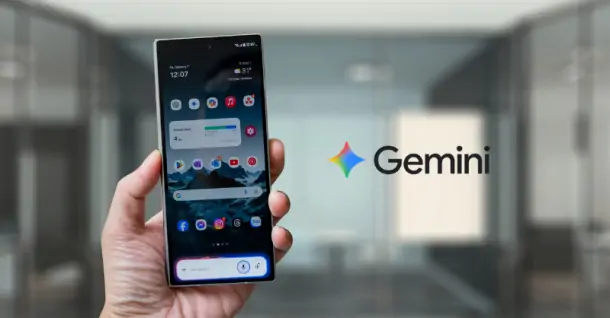
Cách bật Gemini trên Samsung: Hướng dẫn chi tiết, nhanh chóng
2,903
Cách bật thông báo VietinBank biến động số dư qua giọng nói OTT Voice
1,747
Cách tạo mã QR Agribank trên ứng dụng: Hướng dẫn chi tiết từ A đến Z
2,637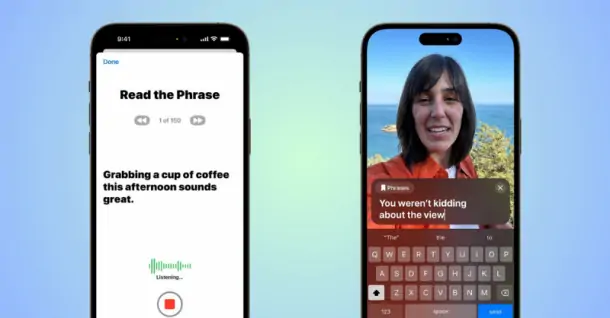
Hướng dẫn cách tạo giọng nói cá nhân trên iPhone đơn giản và nhanh chóng
563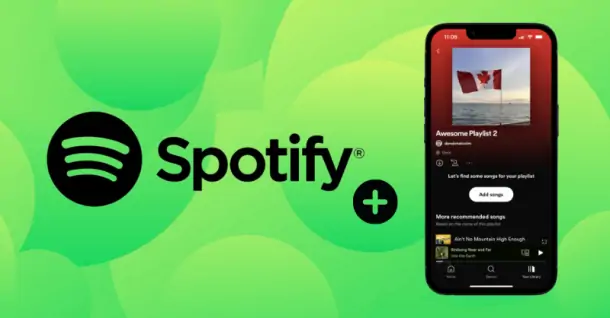
Cách tạo playlist trên Spotify đơn giản giúp bạn tận hưởng âm nhạc dễ dàng
889
Hướng dẫn cách đặt xe trên ứng dụng TADA đơn giản, nhanh chóng
1,931Tải app Dienmaycholon
Tải app theo dõi thông tin đơn hàng và hàng ngàn voucher giảm giá dành cho bạn.

Tin nổi bật

Mua Panasonic chuẩn Nhật - Trúng ngay xe điện Nhật
Đón Tết 2026 cùng Panasonic với chương trình “Mua Panasonic chuẩn Nhật, trúng ngay xe điện Nhật” – ưu đãi hấp dẫn, quà tặng đầu xuân đậm chất Nhật Bản ...188
Sắm Tết Rộn Ràng - Ưu Đãi Ngập Tràn
Khách hàng khi mua bất kì sản phẩm thương hiệu LG thuộc danh sách sản phẩm được áp dụng tại mục 5 trong thời gian diễn ra chương trình sẽ nhận được quà tặng Máy hút bụi LG A9T-LITE.DEGPLVN trị giá 24,...939
Đón Tết Thêm Hên - Vòng Quay May Mắn
Khi khách hàng mua sản phẩm Philips tại hệ thống Siêu Thị Điện Máy - Nội Thất Chợ Lớn gồm: : Bình đun, Máy xay thịt, Máy đánh trứng, Nồi chiên không dầu, Nồi cơm điện, Nồi áp suất, Bàn ủi (bàn là), Má...1095
Mua 1 Tặng 1, An Tâm Thở Sạch Cùng Sharp
Ưu đãi dành cho khách hàng khi mua 01 máy lọc không khí thương hiệu Sharp sẽ được nhận miễn phí 01 màng lọc HEPA Sharp theo mã sản phẩm tương ứng trong thời gian diễn ra chương trình (danh sách chi ti...277
95 ngày tri ân – 95 năm đổi mới cùng Toshiba
CHƯƠNG TRÌNH KHUYẾN MẠI 2025: 95 NGÀY TRI ÂN – 95 NĂM ĐỔI MỚI CÙNG TOSHIBA ...7950
























